Cách Thiết lập & Bắt đầu sử dụng Apple Watch
Bật nguồn và bật màn hình Apple Watch
Cách bật và tắt nguồn cho Apple Watch
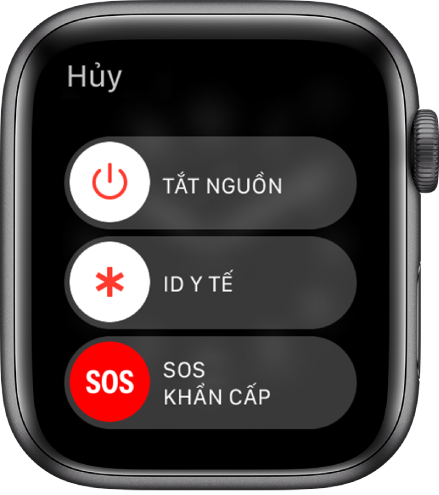
Cách bật nguồn: Trong quá trình sử dụng, nếu không may chiếc Apple Watch của bạn bị tắt nguồn, đừng quá lo lắng. Bạn chỉ cần thực hiện đồng thời hành động nhấn và giữ nút sườn, cho đến khi nào nhìn thấy logo của Apple xuất hiện. (Nên nhớ rằng trước khi nhìn thấy logo của Apple thì sẽ có một màn hình màu đen xuất hiện).
Mặt đồng hồ sẽ nhanh chóng được hiển thị, ngay khi Apple Watch được bật trở lại.
Cách tắt nguồn: Nếu vì một lý do nào đó mà bạn muốn tắt nguồn tạm thời Apple Watch, thì cách thức thực hiện cũng giống như khi bật nguồn. Đó là bạn đồng thời nhấn và giữ nút sườn, cho đến khi nào nhìn thấy một thanh trượt. Việc của bạn lúc này, chính là vuốt thanh trượt Tắt nguồn về phía bên phải là xong.
Mẹo nên nhớ: Nếu bạn đang sạc cho Apple Watch, thì không thể nào thực hiện thao tác tắt nguồn. Việc tắt nguồn chỉ được thực hiện khi mà bạn đã ngắt hoàn toàn Apple Watch ra khỏi bộ sạc.
Chi tiết cách bật màn hình của Apple Watch
Muốn bật màn hình của thiết bị Apple Watch, bạn có thể tiến hành thực hiện dựa theo 3 cách sau đây:
- Cách 1: Rất đơn giản, bạn chỉ cần đưa cổ tay của mình lên. Trong trường hợp bạn hạ cổ tay của mình xuống, thì Apple Watch sẽ nhanh chóng được chuyển đổi về chế độ ngủ.
- Cách 2: Cách này cũng đơn giản không kém. Việc bạn cần làm đó là chạm vào màn hình của Apple Watch. Hoặc chỉ cần bạn nhấn Digital Crown là xong.
- Cách 3: Đối với chiếc Apple Watch series 2 hoặc là đời mới hơn, muốn bật màn hình Apple Watch bạn cần phải thực hiện hành động xoay Digital Crown.
Để thực hiện được hành động này, bạn cần phải truy cập vào ứng dụng Apple Watch ở trên điện thoại iPhone. Sau đó tìm và chạm vào Đồng hồ của tôi › Tiếp đến là chọn Cài đặt chung › rồi chọn tiếp Bật màn hình › Và cuối cùng là kích hoạt tính năng bật màn hình khi xoay Crown.
Trong trường hợp bạn đưa cổ tay lên nhưng màn hình Apple Watch vẫn chưa được bật, thì cần phải tiến hành kiểm tra xem cổ tay và hướng đồng hồ của bạn đã phù hợp hay chưa. Bên cạnh đó, nếu xảy ra tình huống màn hình Apple Watch không được bật khi chạm vào màn hình hay chọn Digital Crown, thì đã đến lúc bạn cần phải nạp năng lượng cho Apple Watch của mình.
Mẹo nên biết: Nếu như bạn không muốn hành động đưa cổ tay có thể bật màn hình Apple Watch, thì bạn có thể tắt tính năng này đi. Chỉ cần truy cập vào ứng dụng Apple Watch ở trên iPhone. Sau đó tìm và chạm vào Đồng hồ của tôi. Rồi tiếp tục chọn Cài đặt chung và tìm tới mục Bật màn hình. Tại đây, bạn chọn tắt chế độ Bật màn hình khi đưa tay lên là xong. Bên cạnh đó, nếu muốn ngăn chặn tạm thời hành động bật màn hình khi đưa cổ tay lên, bạn cũng có thể chọn chế độ rạp hát ở trên Apple Watch.
Cách bật màn hình Apple Watch đến hoạt động sau cùng đã thực hiện
Người dùng Apple Watch cũng có thể thực hiện cài đặt Apple Watch để quay lại ứng dụng đã dùng trước thời điểm Apple Watch được chuyển đổi về trạng thái ngủ. Thao tác thực hiện thông qua 3 bước cơ bản sau đây:
- Bước 1: Truy cập vào ứng dụng Cài đặt ở trên chiếc Apple Watch.
- Bước 2: Tiếp đến chạm vào mục Cài đặt chung, rồi chạm tiếp vào Bật màn hình. Người dùng cần phải đảm bảo chắc chắn rằng tính năng bật màn hình khi đưa tay lên đã được khởi động.
- Bước 3: Di chuyển tay để cuộn xuống, đồng thời lựa chọn mốc thời gian mà bạn muốn chiếc Apple Watch bật đến ứng dụng sau cùng đã dùng đến. Tại đây có nhiều lựa chọn về mốc thời gian, cụ thể như Luôn luôn hay Trong 1 giờ sử dụng hoặc là Trong 2 phút sử dụng sau cùng hay là Khi ở trong phiên (áp dụng cho các ứng dụng được sử dụng sau cùng như Bài tập hoặc là ĐK từ xa hay là Bản đồ).
Nếu lựa chọn Khi ở trong phiên, điều này đồng nghĩa với việc chiếc Apple Watch của bạn sẽ luôn được bật đến mặt của đồng hồ (ngoại trừ trường hợp bạn đang dùng một ứng dụng nào đó).
Ngoài ra, người dùng cũng hoàn toàn thực hiện được việc này thông qua ứng dụng Apple Watch ở trên chiếc điện thoại iPhone. Chỉ cần tìm và chạm vào mục Đồng hồ của tôi, rồi chọn tiếp Cài đặt chung và kết thúc bằng việc chạm vào Bật màn hình.
Cách giữ màn hình của chiếc Apple Watch được bật trong khoảng thời gian lâu hơn
Nếu muốn giữ cho màn hình của Apple Watch có thể được bật lâu hơn trong trường hợp chạm để bật màn hình, hãy thực hiện theo 2 bước sau đây:
- Bước 1: Truy cập vào ứng dụng Cài đặt ở trên Apple Watch.
- Bước 2: Di chuyển tới mục Cài đặt chung, rồi sau đó chạm vào Bật màn hình. Tại đây, bạn chọn Bật trong 70 giây là xong.
Các bước cần biết để mở khóa Apple Watch
Mở khóa Apple Watch trên điện thoại iPhone
Việc mở khóa Apple Watch có thể được thực hiện dễ dàng vào bất kỳ thời điểm nào mà bạn tiến hành mở khóa iPhone:
- Bước 1: Trên Apple Watch, bạn truy cập vào ứng dụng cài đặt.
- Bước 2: Tìm và chạm vào mục Mật mã. Sau đó khởi động tính năng Mở khóa bằng iPhone.
Nếu muốn, bạn cũng có thể thực hiện hành động mở ứng dụng Apple Watch ở trên chiếc điện thoại iPhone của mình. Tiếp đến bạn chọn vào mục Đồng hồ của tôi, rồi chọn tiếp vào mục Mật mã. Và cuối cùng chạm vào để bật tính năng Mở khóa bằng iPhone.
Tuy nhiên, để áp dụng cách mở khóa này bạn cần phải đảm bảo chắc chắn rằng chiếc Iphone của mình đang được giữ ở trong giới hạn Bluetooth thông thường (cỡ 33 feet hay là 10 mét) với Apple Watch nhằm đảm bảo có thể thực hiện được việc mở khóa.
Mẹo nên biết: Về mật mã của Apple Watch và mật mã của iPhone, để đảm bảo tính bảo mật nên sử dụng mật mã khác nhau.
2 bước thay đổi mật mã của Apple Watch

Người dùng hoàn toàn có thể thực hiện việc thay đổi mật mã cho Apple Watch sau khi đã thực hiện cài đặt bước đầu, thông qua 2 bước sau đây:
- Bước 1: Truy cập vào ứng dụng Cài đặt ở trên đồng hồ Apple Watch.
- Bước 2: Tìm và chạm vào mục Mật mã. Sau đó chạm tiếp vào mục Thay đổi mật mã rồi thực hiện theo thông báo ở trên màn hình.
Ngoài ra, cũng có thể thực hiện việc thay đổi mật mã ở trên điện thoại iPhone. Đầu tiên, truy cập vào ứng dụng Apple Watch trên điện thoại iPhone. Tiếp đến là chọn mục Đồng hồ của tôi bằng cách chạm nhẹ. Sau đó, chọn tiếp vào mục Mật mã và cuối cùng là chọn Thay đổi mật mã dựa vào thông báo hiển thị trên màn hình.
Mẹo cần biết: Trong trường hợp bạn muốn dùng đến mật mã có nhiều hơn bốn chữ số, thì cần phải truy cập vào ứng dụng Apple Watch ở trên Iphone. Sau đó chọn vào mục Đồng hồ của tôi, tiếp tục chọn mục Mật mã và cuối cùng chỉ cần tắt Mật mã đơn giản là xong.
Chi tiết cách tắt mật mã trên Apple Watch
- Bước 1: Ở trên Apple Watch, bạn cần truy cập vào ứng dụng Cài đặt.
- Bước 2: Chọn vào mục Mật mã và kết thúc bằng cách chọn Tắt mật mã.
Bên cạnh đó, bạn cũng có thể thực hiện việc tắt mật mã ở trên điện thoại iPhone. Bằng cách truy cập vào ứng dụng Apple Watch ở trên iPhone. Sau đó chọn vào mục Đồng hồ của tôi, rồi chọn tiếp Mật mã và kết thúc bằng cách chọn Tắt mật mã.
Lưu ý: Trong trường hợp bạn đã chọn tắt mật mã thì tuyệt đối không thể dùng đến ứng dụng Apple Pay ở trên Apple Watch được nữa.
Cách khóa Apple Watch tự động
Nếu bạn không đeo Apple Watch, thì có thể làm cho đồng hồ của mình được khóa tự động thông qua việc Bật phát hiện cổ tay. Và việc bật tính năng này được thực hiện thông qua 2 bước đơn giản:
- Bước 1: Truy cập vào ứng dụng Apple Watch ở trên điện thoại iPhone.
- Bước 2: Chạm tay vào mục Đồng hồ của tôi, rồi chạm tiếp vào Mật mã và cuối cùng là bật tính năng Phát hiện cổ tay.
Trong trường hợp, bạn không dùng tính năng Phát hiện cổ tay mà tắt nó đi thì không thể nào dùng được Apple Pay ở đồng hồ Apple Watch thế hệ thứ nhất. Đồng thời trên chiếc Apple Watch Series 4, việc thực hiện cuộc gọi tự động khẩn cấp ngay khi bạn bị ngã mạnh cũng không thực hiện được.
Cách khóa Apple Watch thủ công
Muốn thực hiện tác vụ khóa thủ công, bạn chỉ cần thực hiện đồng thời hành động chạm và giữ cạnh phía dưới của màn hình Apple Watch, rồi sau đó vuốt màn hình lên để truy cập vào Trung tâm kiểm soát trên Apple Watch. Tại đây, bạn chạm vào biểu tượng có hình ổ khóa.
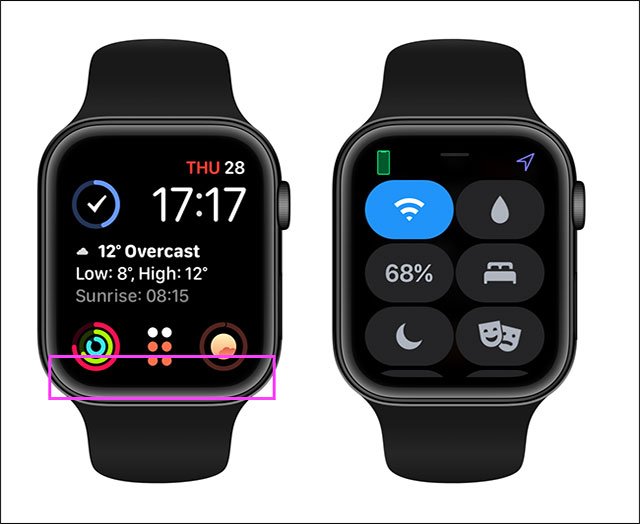
Lưu ý: Nếu muốn thực hiện được việc khóa Apple Watch theo phương pháp thủ công, bạn cần đảm bảo chắc chắn rằng tính năng Phát hiện cổ tay đã hoàn toàn được tắt. (Để tắt tính năng này cũng không quá khó, bạn chỉ cần truy cập vào ứng dụng Apple Watch ở trên iPhone, sau đó chạm vào mục Đồng hồ của tôi, rồi chạm tiếp vào mục Mật mã và cuối cùng là chọn tắt Phát hiện cổ tay).
Và trong lần sử dụng Apple Watch tiếp theo, bạn sẽ cần phải thực hiện hành động nhập mật mã.
Ngoài ra, việc khóa màn hình cũng rất cần thiết bởi chúng ta thường vô tình chạm vào màn hình Apple Watch và nó có thể gây ảnh hưởng đến các Bài tập. Vì vậy, nếu bạn đang dùng đến ứng dụng Bài tập trên Apple Watch thì chỉ cần thực hiện hành động vuốt sang phía bên phải, rồi chọn Khóa để khóa màn hình là xong. Nếu bạn sử dụng Apple Watch Series 2 hay đời mới hơn, thì khi thực hiện các bài tập bơi, Apple Watch sẽ tự động thực hiện hành động khóa màn hình với tính năng Khóa nước.
Làm thế nào nếu như quên mật khẩu Apple Watch?
Trong trường hợp bạn không nhớ nổi mật khẩu Apple Watch của mình, thì cách tốt nhất đó chính là xóa Apple Watch. Và có 2 cách có thể áp dụng để xóa Apple Watch:
- Cách 1: Thực hiện hành động hủy ghép đôi của đồng hồ Apple Watch ra khỏi chiếc điện thoại Iphone nhằm giúp xóa đi các cài đặt cũng như là mật mã của Apple Watch. Sau đó, bạn sẽ tiến hành ghép đôi Apple Watch với Iphone lại.
- Cách 2: Cần phải đặt lại Apple Watch, rồi sau đó tiến hành ghép đôi Apple Watch với điện thoại iPhone của bạn.
Làm gì khi nhập mật mã mở khóa Apple Watch sai 10 lần?
Với mục đích bảo vệ toàn bộ thông tin bạn có trong trường hợp không may Apple Watch bị mất hay bị đánh cắp, bạn cần phải thực hiện cài đặt Apple Watch nhằm xóa đi dữ liệu trong trường hợp nhập mật mã mở khóa sai đến 10 lần:
- Bước 1: Truy cập vào ứng dụng Apple Watch ở điện thoại iPhone của bạn.
- Bước 2: Chọn vào mục Đồng hồ của tôi, rồi chọn vào Mật mã và kết thúc bằng việc bật tính năng Xóa dữ liệu.
Hướng dẫn điều chỉnh ngôn ngữ và hướng ở trên Apple Watch
Lựa chọn Ngôn ngữ hoặc Vùng
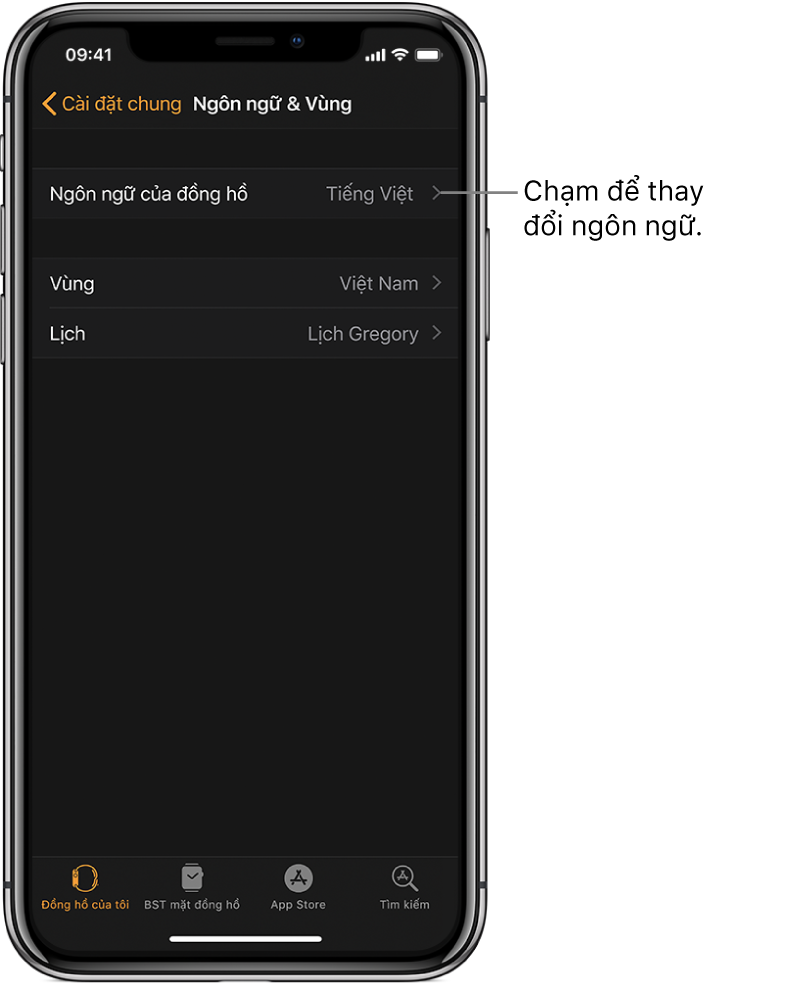
- Bước 1: Truy cập vào ứng dụng Apple Watch ở trên điện thoại iPhone.
- Bước 2: Chọn mục Đồng hồ của tôi, rồi chọn tiếp tới phần Cài đặt chung. Tại đây, bạn chọn Ngôn ngữ & Vùng, rồi chọn vào Ngôn ngữ để cài đặt ngôn ngữ phù hợp.
Chi tiết cách chuyển đổi cổ tay của Apple Watch hoặc chuyển hướng của Digital Crown
Nếu bạn không muốn tiếp tục dùng Apple Watch ở cổ tay này mà muốn chuyển sang cổ tay kia. Hoặc chuyển hướng của Digital Crown về hướng khác, thì bạn chỉ cần thực hiện các điều chỉnh về cài đặt hướng làm sao mà khi đưa cổ tay lên có thể giúp mở Apple Watch và khi thực hiện hành động xoay chuyển Digital Crown thì có thể làm cho mọi thứ di chuyển theo đúng cái hướng mà bạn muốn.
- Bước 1: Truy cập vào ứng dụng Cài đặt ở trên đồng hồ Apple Watch.
- Bước 2: Chạm vào mục Cài đặt chung rồi sau đó chạm vào Hướng.
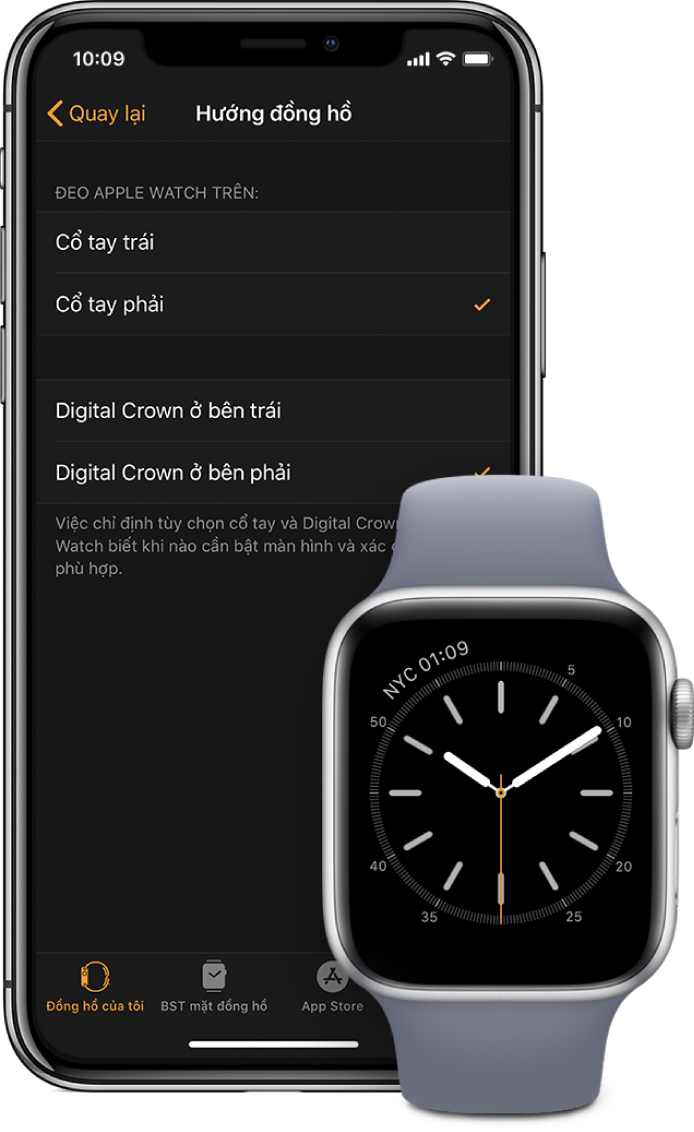
Ngoài ra, bạn cũng có thể thực hiện việc chuyển đổi hướng trên điện thoại iPhone của mình. Rất đơn giản, chỉ cần truy cập vào ứng dụng Apple Watch, rồi sau đó chọn Đồng hồ của tôi, tiếp tục chọn vào mục Cài đặt chung rồi kết thúc bằng việc chọn Hướng đồng hồ. Tại đây, bạn chỉ cần chạm vào tùy chọn thay đổi mà mình muốn là xong.
Cách tháo dây, thay dây, siết chặt dây trên Apple Watch

Chỉ cần thực hiện theo các bước tháo dây, thay dây và siết chặt dây sẽ giúp bạn sở hữu được một dây đeo cho Apple Watch có cùng kích cỡ.
Một điều mà người dùng Apple Watch phải biết đó là việc dùng dây cần phải phù hợp so với kích cỡ của khung Apple Watch. Bạn hoàn toàn có thể dùng loại dây được thiết kế dành riêng cho Apple Watch thế hệ thứ nhất hoặc là Apple Watch thuộc Series 1, Series 2, Series 3, Series 4 hay Series 5, Series 6 và SE. Tuy nhiên, cần phải đảm bảo chắc chắn rằng chúng sở hữu kích cỡ tương đương với nhau.
Các loại dây đeo cho Apple Watch có gì khác nhau
Các loại dây dùng cho khung 38mm và khung 40mm có thể được dùng chung với nhau. Hay dây được thiết kế cho khung 42mm và khung 44mm cũng có thể dùng được với nhau.
Đặc biệt, dây của Apple Watch thuộc Series 4 hoàn toàn tương thích với mọi phiên bản của Apple Watch được ra đời trước đó. Và dây dùng các loại đồng hồ Apple Watch khác cũng có thể dùng được với Apple Watch thuộc Series 4.
Chi tiết cách tháo dây và thay dây cho Apple Watch

- Bước 1: Muốn tháo dây, bạn chỉ cần nhấn vào nút tháo dây ở trên chiếc đồng hồ Apple Watch.
- Bước 2: Kéo dây theo chiều ngang để tháo dây ra ngoài. Đồng thời, bạn lồng dây mới vào.
Tuyệt đối không nên sử dụng một lực quá mạnh để thực hiện việc lắp dây mới vào bên trong khe. Trong trường hợp, việc tháo dây và thay dây với bạn diễn ra không được thuận lợi, hãy thử nhấn vào nút tháo dây ở trên Apple Watch.
Cách siết chặt dây trên Apple Watch
Để thuận tiện trong quá trình sử dụng, dây đeo của chiếc Apple Watch nên vừa khít với chiếc cổ tay của bạn.
Nhằm mang lại hiệu quả sử dụng một cách tốt nhất, hãy đảm bảo rằng phía mặt sau của chiếc Apple Watch đã tiếp xúc được với phần da nhằm thực hiện được một số tính năng, cụ thể như là Phát hiện cổ tay hay thông báo cảm ứng hoặc là cảm biến theo nhịp tim. Về dây đeo của chiếc Apple Watch cần chắc chắn rằng nó đã vừa vặn với cổ tay, không quá chật hoặc là không quá rộng. Đồng thời vẫn có được một khoảng không gian nhỏ để giúp da có thể hô hấp tốt nhất. Điều này không chỉ mang đến cho người dùng cảm giác thoải mái, mà đồng thời có thể thực hiện được một số tính năng quan trọng.
Trong trường hợp khi tham gia một số bài tập, bạn có thể thực hiện hành động siết chặt dây. Tuy nhiên, sau khi tập xong nên nới lỏng ra cho thoải mái. Bên cạnh đó, các cảm biến trên Apple Watch chỉ thực sự hoạt động nếu như bạn đeo Apple Watch ở phần mặt trên của chiếc cổ tay.
Cách ghép đôi Apple Watch với iPhone
Các bước thực hiện việc ghép đôi
Dưới đây là các bước để bạn thiết lập và kết nối ghép đôi đồng hồ Apple Watch với điện thoại iPhone:
- Đeo đồng hồ Apple Watch vào cổ tay bạn (bắt buộc) và điều chỉnh dây để Apple Watch vừa nhưng thoải mái trên cổ tay bạn.
- Bật Apple Watch của bạn lên (nhấn và giữ nút sườn bên cạnh cạnh cho đến khi màn hình hiển thị logo Apple).
- Đưa điện thoại iPhone lên gần Apple Watch và đợi màn hình ghép đôi của Apple Watch xuất hiện trên điện thoại iPhone sau đó nhấn tiếp tục. Trường hợp không được hãy mở ứng dụng Apple Watch trên iPhone của bạn, sau đó chạm vào Ghép đôi với đồng hồ mới.
- Khi có thông báo nhắc trên màn hình, hãy đặt iPhone sao cho Apple Watch của bạn xuất hiện trong kính ngắm (trong ứng dụng Apple Watch trên iPhone). Thao tác này sẽ giúp bạn ghép đôi được hai thiết bị.
- Bấm nút Thiết lập Apple Watch sau đó làm theo hướng dẫn trên iPhone và Apple Watch của bạn để hoàn thành việc ghép đôi.
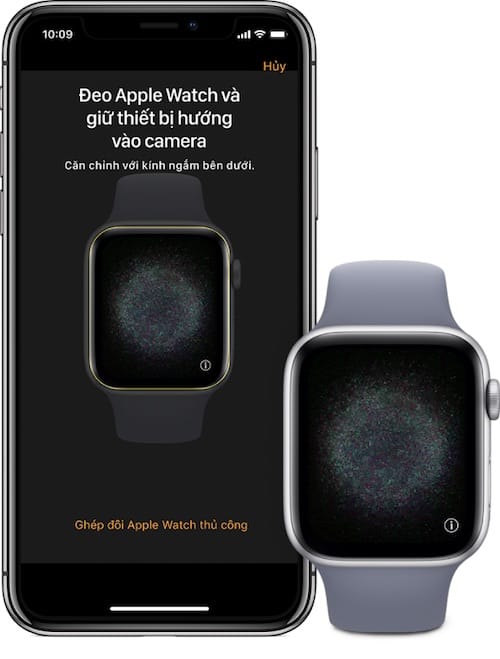
Các mẹo khi ghép đôi Apple Watch với iPhone
- Khi ghép đôi Apple Watch với iPhone nếu bạn gặp khó khăn, hãy sử dụng Thu phóng trên Apple Watch hoặc Thiết lập Apple Watch bằng VoiceOver.
- Quá trình bạn ghép đôi sẽ xuất hiện nhiều mẹo về cách tương tác với đồng hồ. Hãy bấm vào Màn hình – Digital Crown và Nút sườn để tìm hiểu thêm.
- Trong quá trình thiết lập, bạn có thể kích hoạt dịch vụ di động trên Apple Watch. Nếu muốn tắt hoặc bật sau bạn có thể kích hoạt sau trong ứng dụng Apple Watch trên điện thoại iPhone.
- Lưu ý: Apple Watch với iPhone của bạn phải sử dụng cùng một nhà mạng.
- Bạn cũng có thể ghép đôi Apple Watch với máy Android nhé.
Sự cố thường gặp khi ghép đôi
- Khi ghép đôi nếu bạn thấy một mặt đồng hồ thì có nghĩa Apple Watch của bạn đã được ghép đôi với một iPhone khác. Việc cần làm đầu tiên bạn cần xóa tất cả nội dung của Apple Watch và đặt lại cài đặt ban đầu.
- Trường hợp camera không hoạt động: Bấm vào Ghép đôi Apple Watch ở trên màn hình iPhone và làm theo hướng dẫn.
Cách hủy ghép đôi Apple Watch với iPhone
- Mở ứng dụng quản lý Apple Watch trên điện thoại iPhone của bạn.
- Bấm vào Đồng hồ của tôi, sau đó chạm vào Apple Watch của bạn ở đầu màn hình.
- Bấm vào (i) bên cạnh Apple Watch bạn muốn hủy ghép đôi, sau đó chạm Hủy ghép đôi Apple Watch.
Ghép đôi nhiều Apple Watch với iPhone
Sẽ có những trường hợp bạn sử dụng nhiều Apple Watch hoặc cần ghép đôi nhiều Apple Watch vào iPhone của mình, vậy hãy làm theo cách dưới đây để ghép đôi nhiều thiết bị Apple Watch với một iPhone nhé:
- Mở ứng dụng Apple Watch trên điện thoại iPhone.
- Bấm vào Đồng hồ của tôi, sau đó bấm vào Apple Watch của bạn.
- Bấm tiếp vào Ghép đôi đồng hồ mới và làm theo hướng dẫn.
Chuyển nhanh sang một Apple Watch khác
Điện thoại iPhone của bạn tự động phát hiện thiết bị Apple Watch đã ghép đôi mà bạn đang đeo và tự động kết nối với thiết bị. Chỉ cần đeo một Apple Watch khác và đưa cổ tay của bạn lên để kết nối.
Bạn cũng có thể chọn Apple Watch theo cách thủ công như sau:
- Mở ứng dụng Apple Watch trên iPhone của bạn.
- Chạm vào Đồng hồ của tôi, sau đó chạm vào Apple Watch của bạn ở đầu màn hình.
- Tắt Công tắc tự động.
Để xem Apple Watch của bạn có được kết nối với iPhone không, hãy chạm và giữ cạnh dưới của màn hình đồng hồ, vuốt lên để mở Trung tâm kiểm soát, sau đó tìm biểu tượng trạng thái Đã kết nối.
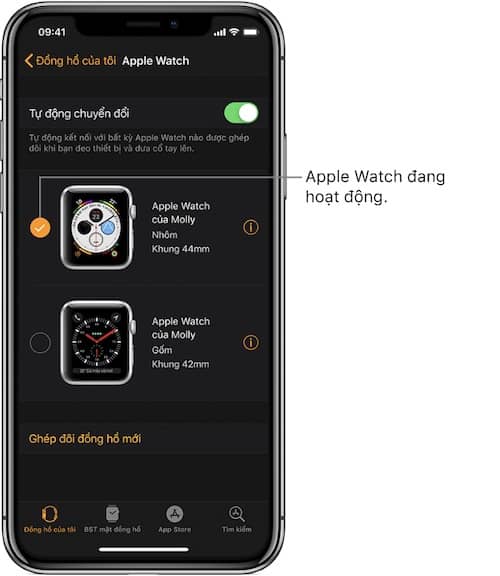
Ghép đôi Apple Watch với iPhone mới
Nếu như thiết bị Apple Watch của bạn đã được ghép đôi với một iPhone cũ giờ bạn muốn chuyển sang ghép đôi với iPhone mới mà không mất dữ liệu hãy làm theo các bước sau:
- Sao lưu iCloud iPhone cũ của bạn.
- Thiết lập iPhone mới: Trên màn hình Ứng dụng & dữ liệu hãy chọn khôi phục từ bản sao lưu iCloud, sau đó chọn bản sao lưu mới nhất.
- Thiết lập iPhone và lựa chọn sử dụng Apple Watch với iPhone mới của bạn khi có thông báo.
- Sau quá trình thiết lập, Apple Watch sẽ thông báo và hỏi bạn có ghép đôi thiết bị với iPhone mới hay không, hãy bấm OK trên Apple Watch của bạn và nhập mã thiết bị để xác thực.





